mofmofではRailsを使った受託開発の他に、My-ope officeやToridersといった自社サービスも開発・運営しています。
これらのサービスではRailsの他に機械学習部分をpythonを用いて実装しているので、自分もpythonを触っておきたいと考えて最近興味のあるデータ分析と絡めて取り組んでみることにしました。
[toc]
データ分析を行うために
今回はMacでの環境構築を行います。
Macにはデフォルトでpython2系がインストールされていますが、その環境を壊さずにpython3系やデータ解析用ライブラリをインストールする必要があります。
これらはAnacondaというライブラリをインストールすることで全てまとめてインストールすることが出来ますが、その前にpyenvというpython用バージョン管理ツールをインストールします。
pyenvのインストールではHomebrewを使いますので、Homebrewがインストールされていることを前提としてこの後の項目を進めていきたいと思います。
pyenvのインストール
Homebrewでpyenvをインストールします。
$ brew install pyenv
次に.bash_profileに環境変数などを追加します。
$ echo 'export PYENV_ROOT="$HOME/.pyenv"' >> ~/.bash_profile $ echo 'export PATH="$PYENV_ROOT/bin:$PATH"' >> ~/.bash_profile $ echo 'eval "$(pyenv init -)"' >> ~/.bash_profile $ source ~/.bash_profile
上記が出来たら、pyenvのバージョンを確認しましょう。
$ pyenv --version pyenv 1.2.19
pythonのインストール
インストール出来るバージョンを確かめます。
$ pyenv install --list Available versions: 2.1.3 2.2.3 2.3.7 2.4.0 2.4.1 2.4.2 ... 3.8.2 3.8.3 3.9.0b3 3.9-dev 3.10-dev ... anaconda3-5.2.0 anaconda3-5.3.0 anaconda3-5.3.1 ...
今回はデータ分析のために専用ライブラリも一緒にインストールしたいので、python3系のAnacondaをインストールします。
インストール後、mac標準のpythonとインストールしたものを入れ替えます。
$ pyenv install anaconda3-5.3.1 $ pyenv global anaconda3-5.3.1 # 変更出来ているか確認 $ python --version Python 3.7.7
これで環境構築が終了しました!
ターミナルで下記を実行してみましょう。
$ jupyter notebook
画像のようなルートディレクトリに存在するディレクトリが一覧で表示されていると思います。
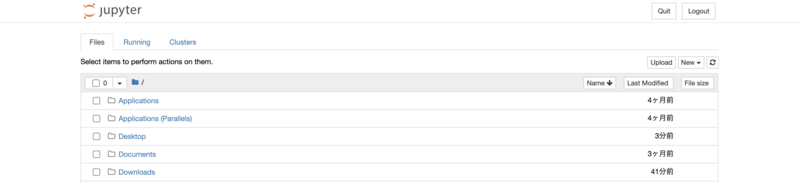
Jupyter Notebook とは?
ノートブックと呼ばれるファイルにプログラムや説明文章、実行結果などをまとめて管理出来るデータ分析用のツールです。
通常のデータ分析ではこのライブラリを用いてデータ分析を行います。
AnacondaをインストールすることでJupyter Notebookも一緒にインストール出来ます。
まとめ
以上でデータ分析を行うために準備は終了です!
本格的にデータ分析をやってみたい方は、Python実戦データ分析100本ノックという本でpythonのライブラリの使い方などを学習されてみると良いと思います。